制作带有密码保护的PDF文件可以通过许多方法来实现,例如借助日常办公软件Office Word,或者是专业PDF处理工具UPDF、Adobe Acrobat等。在本文中,我们将以Office Word和UPDF为例,详细介绍为PDF文件添加密码保护的操作步骤。
1.使用办公软件制作带有密码保护的PDF文件
Office Word是许多人日常使用的办公软件,其内置的PDF导出功能也支持密码保护。以下是具体操作步骤:
- 步骤一:打开您需要转换为PDF的Word文档。如果还没有创建文档,请先在Word中编写好内容。
- 步骤二:点击左上角的“文件”菜单,选择“另存为”。在弹出的对话框中,选择保存的位置。
- 步骤三:在“保存类型”下拉菜单中,选择“PDF (*.pdf)”。然后,点击“选项”按钮,进入PDF选项设置。
- 步骤四:在PDF选项设置中,勾选“加密文档的密码”选项。输入您希望设置的打开密码,并确认密码。您还可以选择是否允许对PDF进行编辑和打印,进一步细化权限设置。
- 步骤五:完成密码设置后,点击“确定”,然后再点击“保存”按钮。您的PDF文件将以设置的密码进行保护,只有输入正确密码的人才能打开和编辑文件。
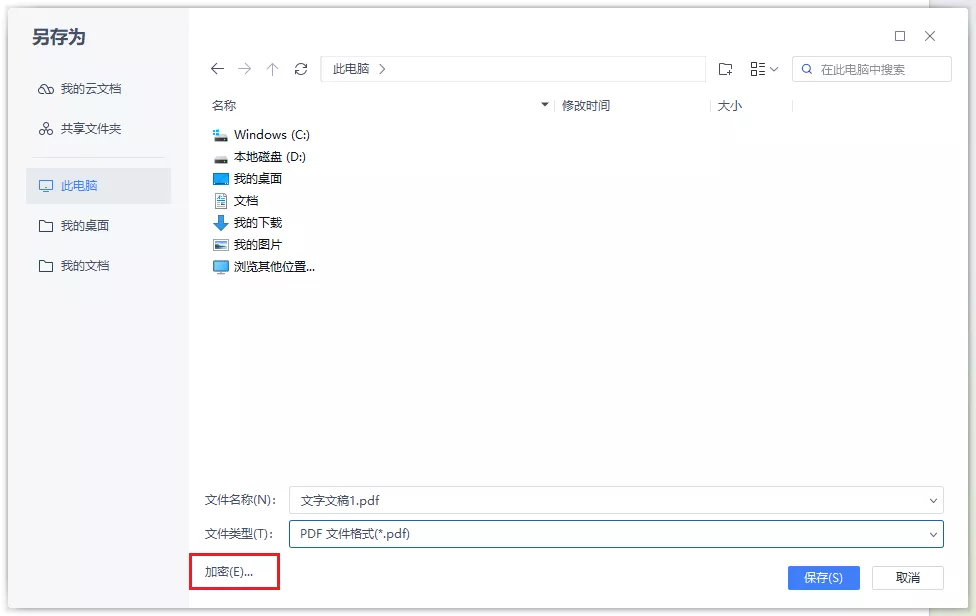
通过以上步骤,您可以轻松使用Office Word为PDF文件添加密码保护。然而,Office Word的密码保护功能相对基础,对于更高强度的加密需求,专业的PDF工具如UPDF则是更好的选择。
2.借助UPDF制作带有密码保护的PDF文件
UPDF是一款功能强大且专业的PDF编辑工具,专为提升文件安全性而设计。以下是使用UPDF为PDF文件设置密码保护的详细步骤:
- 步骤一:访问UPDF的官方网站,下载适用于您操作系统的安装包。下载完成后,按照提示完成安装过程。
- 步骤二:启动UPDF后,点击界面上的“打开文件”图标,选择您需要加密的PDF文件并上传。
- 步骤三:在UPDF的侧边栏功能区,找到并点击“使用密码进行保护”的操作图标。这一功能按钮通常位于安全设置或保护选项中,便于用户快速访问。
- 步骤四:UPDF提供两种密码设置选项,您可以自由选择:
- 文档打开密码:输入您希望设置的密码,确保只有掌握密码的人才能打开和阅读文件。点击“更多选项”可以调整加密级别,选择适合您需求的加密强度。
- 操作权限密码:如果您希望限制他人对PDF文件的编辑、打印或复制操作,可以设置操作权限密码。点击“许可”选项,输入许可密码,并根据需要调整具体权限,如是否允许打印、编辑内容或更改文档结构等。
- 步骤五:完成密码设置后,点击“应用”按钮,然后按照提示将加密后的PDF文件保存到您的设备中。请务必牢记您设置的密码,以便在需要时访问文件。
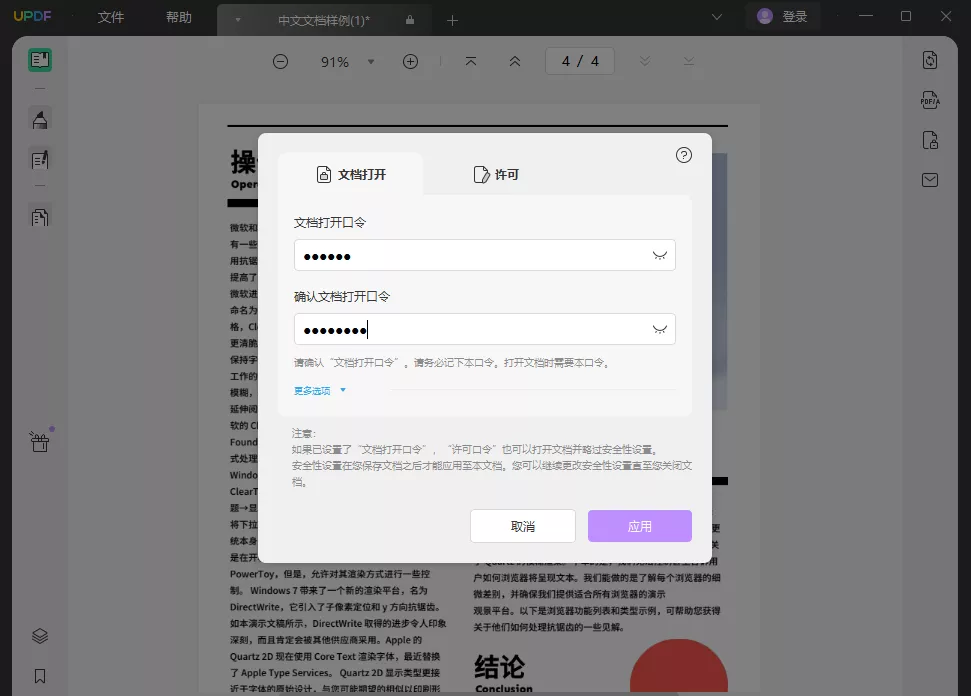
相比于Office Word,UPDF除了支持多种加密设置选项外,它还支持PDF编辑、转换、注释、AI功能等操作,可以让用户一站解决所有PDF文件的处理问题。
3.PDF文件的密码管理与安全建议
为了确保PDF文件的安全,除了设置强密码外,以下几点也需注意:
- 使用复杂密码:密码应包含字母、数字和特殊字符,避免使用容易猜测的信息,如生日或常见词汇。
- 定期更换密码:定期更换密码,防止密码被长期使用带来的安全隐患。
- 安全存储密码:使用密码管理工具存储密码,避免将密码记录在容易被发现的地方。
- 限制分享范围:仅将密码分享给信任的人,避免在不安全的渠道传递密码信息。
总结
通过本文的详细讲解,相信您已经知道如何制作带有密码保护的PDF文件。OfficeWord通常适合处理简单的密码需求,而UPDF则提供了更强大的加密功能,包括文档打开密码和操作权限密码,满足更高强度的安全需求。但无论您选择哪种工具,都建议设置复杂密码、定期更换密码,并妥善管理密码以确保文件安全。
 UPDF
UPDF Windows 版
Windows 版 Mac 版
Mac 版 iOS 版
iOS 版 安卓版
安卓版 AI 网页版
AI 网页版 AI 助手
AI 助手 编辑 PDF
编辑 PDF 注释 PDF
注释 PDF 阅读 PDF
阅读 PDF  UPDF Cloud
UPDF Cloud 格式转换
格式转换 OCR 识别
OCR 识别 压缩 PDF
压缩 PDF 页面管理
页面管理 表单与签名
表单与签名 发票助手
发票助手 文档安全
文档安全 批量处理
批量处理 企业解决方案
企业解决方案 企业版价格
企业版价格 企业指南
企业指南 渠道合作
渠道合作 信创版
信创版 金融
金融 制造
制造 医疗
医疗 教育
教育 保险
保险 法律
法律 常见问题
常见问题 联系我们
联系我们 用户指南
用户指南 产品动态
产品动态 新闻中心
新闻中心 技术参数
技术参数 关于我们
关于我们 更新日志
更新日志






 周年庆特惠,立减+加赠会员时长
周年庆特惠,立减+加赠会员时长



